Как открыть командную строку в Windows 7, 8, 10: Способы
Уже выросло не одно поколение тех пользователей интернета, которые не застали начало стремительного взлёта корпорации Microsoft и даже не знают, как открыть командную строку.
Особенностью этой ранней версии операционной системы Windows, которая носила название MS DOS, была однозадачность (все процесс выполнялись последовательно, а не параллельно) и преимущественно текстовый интерфейс.
Сейчас большинство операций на компьютере под управлением Windows можно выполнить исключительно при помощи мышки, а в те времена даже для самых простых действий необходимо было знать множество сложных текстовых команд.
Содержание:
Отголоском той эпохи являются различные UNIX-системы, такие как Ubuntu, Fedora, ArchLinux и прочее, в которых консольные команды до сих пор играют большую роль.
Но и современные версии Windows сохранили возможность работы через командную строку (консоль).
Это возможность не слишком востребована, поэтому для того, чтобы запустить cmd.exe (исполняемый файл командной строки) придётся узнать несколько нехитрых приёмов.
Запуск через функцию «Выполнить»
Все современные и не очень версии ОС Windows вместе с командной строкой имеют функцию Выполнить, дающая быстрый доступ к тем или иным возможностям системы.
Для запуска этой программы необходимо последовать по пути Пуск-Стандартные.
№ 1. Выполнить в меню пуск
Произвести запуск программы Выполнить можно при помощи комбинации горячих клавиш Win+R. В результате перед пользователем откроется небольшое окошко всего с одним полем ввода.
В нём необходимо набрать команду cmd.exe и нажать клавишу ОК.
№ 2. Интерфейс программы Выполнить
Этот способ, кстати, действует начиная с Windows 7 и заканчивая самой последней Win 10.
к содержанию ↑Через ярлык в меню Пуск
Запускать программу Выполнить для того чтобы открыть командную строку странная идея, так как требуемый ярлык находится тут же по соседству.
№3. Ярлык командной строки в меню Пуск
Его также можно быстро найти через поиск по меню Пуск.
№4. Поиск командной строки
Из-за значительного изменения интерфейса меню Пуск в Windows 8 этот метод будет реализовываться несколько иначе.
- Сначала нужно зайти в плитки с приложениями (нова версия Пуск) и кликнуть правой кнопкой мыши по свободной области. В результате внизу всплывёт панель, дающая расширенные возможности.
В ней необходимо кликнуть на значок Все приложения в правом нижнем углу.
№ 5. Меню Пуск в Windows 8
- Здесь можно будет увидеть список с дополнительными скрытыми приложениями, в том числе и ярлык Командной строки. Теперь необходимо кликнуть по требуемому ярлыку правой кнопки мыши и выбрать в нижней панели функцию запуска от администратора.
№ 6. Запуск командной строки через меню Пуск
Совет! Запуск с правами администратора рекомендуется по той причине, что некоторые команды попросту не будут выполняться в обычном режиме.
В Windows 10 поиск работает по всей системе. Поэтому чтобы быстро найти командную строку нужно нажать сочетание Win+S и ввести название программы, в данном случае это командная строка.
№ 7. Поиск командной строки в интерфейсе Windows 10
к содержанию ↑Поиск исполняемого файла на системном диске
Как уже было сказано выше, командная строка реализуется через небольшой исполняемый файл cmd.exe.
Отсюда можно сделать логический вывод, что данный экзешник можно найти в какой-то папке и запустить напрямую.
Это действительно так, исполняемый файл командной строки начиная с семёрки храниться подкаталоге System32 папке Windows.
№ 8. Расположение cmd.exe в системной папке Виндовс 7
№ 9. Файл командной строки в поиске Windows 10
к содержанию ↑Скрытое меню в Windows 8 и Windows 10
В последних двух версиях самой популярной в мире операционной системы существует комбинация горячих клавиш для открытия специального меню для опытных пользователей, в котором собраны все самые необходимые системные утилиты.
Оно открывается при помощи нажатия клавиш Win+X, и в нём как раз нашлось место командной строке.
№ 10. Меню для продвинутых пользователей
к содержанию ↑Через контекстное меню в проводнике Windows 10
В десятке существует свой уникальный способ вызова командной строки. Он заключается в вызове данной функции через проводник Windows.
Для этого необходимо открыть любую папку и при зажатой клавише Shift кликнуть ПКМ в любую свободную область этой папки.
В результате откроется расширенное контекстное меню, в котором будет опция вызова командной строки.
№ 11. Вызов командной строки через контекстное меню проводника
Как можно увидеть из указанных в этой статье методов, командная строка в операционных системах Windows может быть вызвана множеством способов.
Это кажется для такой небольшой программы в несколько сотен килобайт и с неясным функционалом.
Но такое непонимание может возникнуть только у неопытных пользователей.
Те люди, которые не первый год активно используют компьютер для работы и развлечения, прекрасно понимаю, что cmd.exe является мощным инструментом, которые может мгновенно выдать результат, если знать, как с ним обращаться.
Именно поэтому самые последние версии Windows, ориентированные на кроссплатформенность (и в первую очередь на совместимость с устройствами, имеющими тачскрин) не только не лишились этой функции, но и обзавелись дополнительными возможностями для удобной работы с ней.
geek-nose.com
9 Способов Как Открыть Командную Строку в Windows 7-10

Командная строка (CMD) в Windows 10
Открыть командную строку можно несколькими способами. Все зависит от того, нужны ли права администратора для осуществления дальнейших действий. Если нет, то проблем с открытием вообще нет. Если же права администратора нужны, то процесс открытия командной строки несколько усложнится.
Содержание этой статьи:
№1. Меню «Пуск»
Читайте также: Основные горячие клавиши в Windows 10: все необходимые комбинации для полноценной работы, а также как отключить и настроить.
Новички должны знать, что использовать командную строку Windows следует с известной долей осторожности. Особенно тщательно нужно проверять команды, которые вводятся в консоль. Одна маленькая ошибка способна привести к весьма печальным последствиям.
Именно этот компонент операционной системы помогает управлять всеми программами и компонентами. Также «Пуск» дает доступ к системным утилитам ОС. А к их числу и относится консоль.
1Итак, открываем меню «Пуск» и щелкаем пункт «Мои программы».

Теперь ищем каталог «Стандартные» и щелкаем по нему.

В числе прочего там будет находиться пункт «Командная строка». Щелкаем по нему правой кнопкой мыши и выбираем «Запуск от имени администратора».

Сразу же запустится главное окно консоли. Теперь можно приступать к тонкой настройке операционной системы, так как командная строка загрузилась с правами администратора. А это значит, что можно даже управлять содержимым системного диска.
вернуться к меню ↑№2. Компонент «Выполнить»
Читайте также: Как ускорить Windows 10? ТОП-6 Основных способов разгона операционной системы
Это системное приложение предназначено для быстрого запуска утилит администрирования и прочих нужных компонентов. Нужно только знать, что вводить в поле для команд. Такой способ куда быстрее, чем с помощью меню «Пуск».
1Запустить компонент можно при помощи нажатия сочетания клавиш «Win+R».
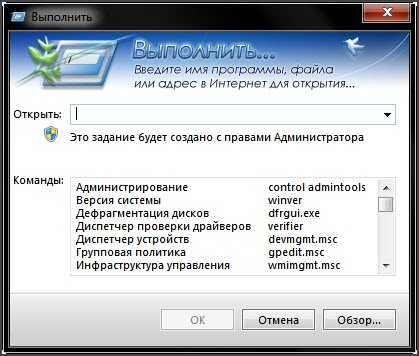
В строке команд вводим «cmd» и нажимаем «ОК» или «Enter» на клавиатуре.
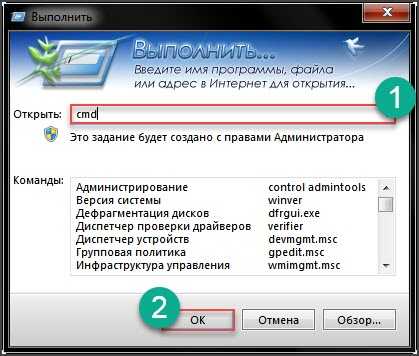
Сразу же запустится консоль. Даже с правами администратора. Можно приступать к работе.

Такой способ вызова консоли намного быстрее и удобнее предыдущего. Конечно, компонент «Выполнить» можно запустить и при помощи меню «Пуск», но это слишком долго. Гораздо проще воспользоваться горячими клавишами.
вернуться к меню ↑№3. Системный каталог
Читайте также: ТОП-6 Способов как очистить Windows 7-10 от ненужного мусора, просто очистить кэш памяти, удалить обновления и очистить реестр
Этот вариант считается полностью ручным. Пользователь должен найти в одном из системных каталогов исполняемый файл и с его помощью запустить командную строку. Он используется только в том случае, если предыдущие варианты по каким-то причинам не сработали.
1Открываем «Проводник Windows» и щелкаем по иконке системного диска (обычно он обозначается буквой «С»)

Далее переходим в системный каталог «Windows».

Теперь ищем папку «SysWOW64» и переходим в нее.

Необходимо найти исполняемый файл «cmd.exe», щелкнуть по нему правой кнопкой мыши и выпадающем меню выбрать пункт «Запуск от имени администратора».
Такой вариант, конечно, сложнее всех предыдущих, но он является самым эффективным. Если по каким-то причинам невозможно произвести запуск консоли из меню «Пуск» или с помощью «Выполнить», то этот способ выручит всегда.
вернуться к меню ↑№4. Создание ярлыка для последующего запуска
Читайте также: [Инструкция] Как удалить папку «Windows.old» в Windows 10: 4 простых способа
С помощью этого способа можно не только запустить консоль без каких-либо проблем, но и облегчить ее запуск в будущем. Метод заключается в создании ярлыка на рабочем столе компьютера и его последующем использовании.
1Снова открываем «Проводник Windows» и идем по знакомому пути «C:/Windows/SysWOW64».

Щелкаем правой кнопкой мыши по «cmd.exe» и в меню выбираем «Отправить», «На рабочий стол (создать ярлык)».

Теперь щелкаем по только что созданному ярлыку снова правой клавишей и выбираем пункт «Свойства». Необходимо щелкнуть кнопку «Дополнительно».

Отмечаем галочкой пункт «Запуск от имени администратора» и нажимаем «ОК».

Вот и все. Ярлык для запуска настроен. Теперь проблем с вызовом консоли не возникнет никогда. Причем запускаться командная строка будет всегда с правами администратора. Можно свободно настраивать операционную систему.
вернуться к меню ↑№5. Использование системного поиска
Читайте также: 10 способов восстановления Windows через командную строку
Если служба поиска не отключена, то файл запуска командной строки можно найти и с помощью этого компонента операционной системы. Это получится даже быстрее некоторых предыдущих способов.
1Итак, щелкаем по значку поиска в панели задач Windows и начинаем вводить в нужном поле «командная строка».

Сразу же появится нужное приложение в результатах поиска. Нужно будет только щелкнуть по нему для запуска консоли.
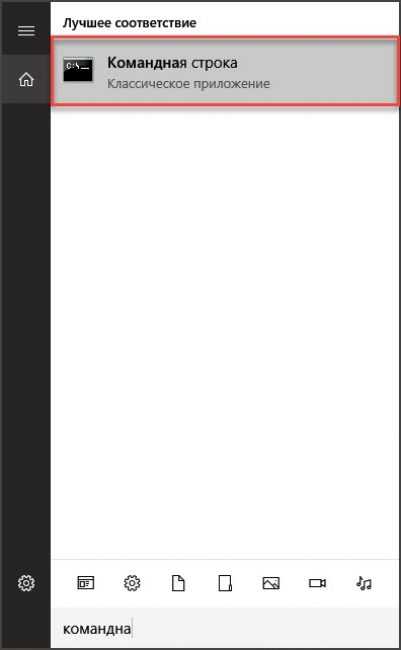
После выполнения этих действий сразу загрузится командная строка. Если же нужно запустить консоль с правами администратора, то требуется просто щелкнуть по результату поиска правой кнопкой мыши и выбрать нужный пункт.
вернуться к меню ↑№6. Контекстное меню
Читайте также: 5 советов по настройке файла подкачки Windows
В Windows 10 при нажатии правой кнопкой мыши на «Пуск» появляется контекстное меню, позволяющее также запустить командную строку. Этот способ также весьма простой. Его используют миллионы юзеров.
Щелкаем правой кнопкой мыши по кнопке «Пуск» и в появившемся меню выбираем пункт «Командная строка (администратор)».

Сразу же запустится консоль со всеми необходимыми правами. Можно приступать к тонкой настройке операционной системы. Если же права администратора не требуются, то в контекстном меню имеется соответствующая опция запуска.
вернуться к меню ↑№7. Используем «Диспетчер задач»
Читайте также: ТОП-15 программ для удаленного управления компьютером
Мало кто знает, но командную строку можно запустить и при помощи этого компонента. Даже с правами администратора. Но для начала нужно вызвать сам «Диспетчер задач». Делается это при помощи сочетания клавиш «Ctrl+Alt+Del» и выбором соответствующего пункта на экране.
1В главном окне диспетчера ищем в самом верху вкладку «Файл», щелкаем по ней и выбираем «Запустить новую задачу».

Теперь в нужном поле вписываем название процесса (cmd.exe), включаем права администратора (если нужно) и нажимаем кнопку «ОК».

Консоль запустится сразу же. Этот способ идентичен варианту с использованием системного компонента «Выполнить». Принцип тот же. Просто компонент вызывается через «Диспетчер задач».
вернуться к меню ↑№8. Использование «Проводника Windows»
Читайте также: 5 простых и действенных способов как очистить компьютер от вирусов: используем платные и бесплатные программы
Мало кто знает, но консоль можно запустить и при помощи обычного проводника. Такая опция появилась в Windows 10 вместе с модернизацией этого компонента. Все, что нужно – открыть «Проводник» и щелкнуть вкладку «Файл». Там будет опция запуска консоли.

№9. Использование сочетания «Shift+правая кнопка мыши»
Читайте также: 8 причин зависания Windows: Что делать
Если в «Проводнике Windows» щелкнуть по пустому месту правой кнопкой мыши при зажатой клавише «Shift», то откроется контекстное меню с опцией запуска консоли. Достаточно будет просто выбрать пункт «Открыть окно команд».

Заключение
Итак, если нужно оперативно запустить командную строку Windows, то для этого есть сразу несколько способов. Они отличаются степенью сложности (хотя они все довольно простые) и количеством необходимых действий.
Самый быстрый метод – с помощью системного компонента «Выполнить». Однако для тех, кто предпочитает работать с меню «Пуск» есть свой вариант. Но стопроцентной гарантией запуска консоли может похвастаться только вариант с ручным запуском из системного каталога.
Каждый юзер выбирает тот способ, который ему больше по душе. А для того, чтоб в дальнейшем избежать таких проблем, неплохо было бы создать ярлык запуска консоли по методу, который был описан выше. Главное – следовать инструкции. И тогда все получится.
вернуться к меню ↑Видео: Как открыть командную строку в Windows 7
вернуться к меню ↑Видео: Как запустить командную строку Windows 7/8/10 и основные команды
9.5 Общий Балл
Для нас очень важна обратная связь с нашими читателями. Если Вы не согласны с данными оценками, оставьте свой рейтинг в комментариях с аргументацией Вашего выбора. Благодарим за ваше участие. Ваше мнение будет полезно другим пользователям.
Актуальность информации
8.5
Доступность применения
10
Раскрытие темы
9.5
Достоверность информации
10
Добавить свой отзывgeekhacker.ru
Как открыть командную строку в Windows (XP, 7, 8, 10) – обзор способов
 Приветствую!
Приветствую!
Очень давно, на заре зарождения компьютеров, существовала только командная строка, с помощью которой пользователь осуществлял взаимодействие с компьютером.
Однако со временем выпускаемые процессоры становились мощнее, графические адаптеры производительнее, которые были способны на большее, нежели вывод текстовой информации. Всё это ознаменовало приход графического интерфейса, с помощью которого по сей день осуществляется взаимодействие пользователя с ПК.
Однако не стоит списывать командную строку со счетов. С её помощью можно молниеносно выполнять множество задач: осуществлять базовые команды работы с файлами и папками, просматривать\настраивать системные параметры, работать с программами, не имеющими графического интерфейса и т.п.
Несомненно, интерфейс командной строки достаточно непривычен для рядового пользователя. Однако если всё же возникла необходимость воспользоваться командной строкой, то необходимо знать, как её вызвать в системе.
Содержание:
Открываем командную строку с помощью спец. команды

Для открытия командной строки в Windows проще всего воспользоваться возможностями окна Выполнить. Для его открытия нажмите комбинацию, состоящую из клавиш Win + R (где находится, как нажать).
В появившемся окне впишите «cmd» (без кавычек) и нажмите кнопку OK.
Готово, окно командной строки открыто.
Стоит отметить, что запущенная таким способом командная строка обладает теми же самыми правами в системе, что и иные программы. Однако если вы вознамерились изменить какой-нибудь системный параметр с помощью ввода соответствующей команды в командную строку, то в данном случае рекомендуется запускать её от имени администратора. В ином случае введённая команда, скорее всего, не отработает должным образом из-за нехватки прав доступа.
Об открытии командной строки с правами администратора читайте далее.
Открытие командной строки через Пуск\поиск

В операционной системе Windows 7 необходимо вызвать меню Пуск, и в имеющейся там строке поиска вписать «Командная строка» или «cmd» (без кавычек в обоих случаях). В результате под надписью Программы высветится одноимённый пункт, на который необходимо навести мышку и совершить клик правой клавишей. В появившемся меню следует выбрать пункт Запуск от имени администратора.

В Windows 8, 8.1, и актуальной на текущий момент 10 версии операционной системы для открытия командной строки необходимо кликнуть по изображению поиска, что находится вблизи кнопки
Соответствующий одноимённый пункт будет отображён в результатах. Далее следует на него навести курсор, совершить клик правой кнопкой и в появившемся меню выбрать пункт, который отвечает за запуск программы от имени администратора.
Открытие командной строки через контекстное меню Пуск-а
В Windows 8 и Windows 10 имеется достаточно удобное контекстное меню Пуск-а, в котором множество пунктов управления системой.
Дабы воспользоваться им, необходимо переместить курсор вашей мышки на Пуск (логотип Windows) и нажать правую клавишу.

Появится меню, среди пунктов которого будет запуск командной строки, а также её же, но уже с правами администратора. Примечание: в более поздних версиях Windows 10 вы не найдете эти пункты, за место них предлагается запуск PowerShell. К счастью, вы без труда можете их вернуть – читайте, как это сделать.
Открыть командную строку, найдя её в системной директории
Стоит заметить, что командная строка является одной из обширного списка системных программ и приложений, и соответственно у неё имеется свой собственный исполняемый файл – cmd.exe. Описанные выше способы осуществляли запуск данного файл из меню, однако ничего не мешает запустить его непосредственно из директории, в которой этот файл находится.
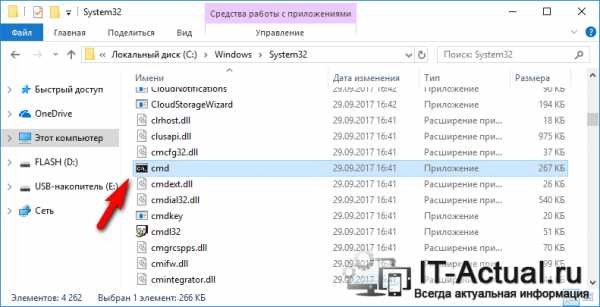
Этот файл (с множеством других системных файлов) традиционно находится в директории System32, которая в свою очередь располагается в директории Windows.
Отыщите его, нажмите по нему правой клавишей мышки и, выбрав соответствующий пункт, запустите с правами администратора.

Вот так выглядит типовое окно командной строки в Windows.
Краткий итог
it-actual.ru
5 способов открыть командную строку
Еще одна статья из серии «как сделать что-то несколькими способами», плюс, эта статья, и другие подобные, которые будут написаны позже, помогут мне не повторяться в новых уроках, а просто указывать Вам ссылки на них.
Данная статья написана на примере Windows 7 Максимальная. В других версиях Windows некоторые способы не будут работать или могут отличаться.
Открытие командной строки через окно «Выполнить»
Это один из универсальных способов для запуска командной строки. Он быстрый, удобный и работает, наверное, во всех возможных версиях Windows.
1. Откройте окно «Выполнить». Для этого нажмите сочетание клавиш Windows+R.
2. В поле «Открыть» введите «cmd» и нажмите Enter или кнопку ОК.

Запуск командной строки через меню Пуск
Этот способ не требует нечего вводить из клавиатуры, но у Вас должно быть меню Пуск.
1. Откройте меню Пуск и перейдите по пути «Все программы/Стандартные/Командная строка».
Совет: В Windows 10 командная строка была перенесена в папку «Служебные — Windows».

Запуск командной строки с помощью поля поиска в меню Пуск
Еще один способ, когда нам понадобится меню Пуск.
1. Откройте меню Пуск и в поле поиска введите «командная строка».
2. Выберите командную строку в результатах поиска или нажмите Enter.

Открытие командной строки из проводника Windows
Этот способ хороший тем, что можно открыть командную строку сразу для нужной папки.
1. Нажмите и удерживайте клавишу Shift и кликните правой кнопкой мыши по нужной папке в проводнике.
2. В открывшемся контекстном меню выберите «Открыть окно команд».

Открытие командной строки из системной папки Windows
Один из самых не обычных и в тоже время простой способ, это найти и открыть командную строку в папке с операционной системой.
1. Откройте проводник Windows и перейдите по пути ниже, или скопируйте его и вставьте в поле адреса:
«C:\Windows\System32»
2. Далее, найдите в этой папке файл «cmd.exe» и откройте его двойным щелчком мыши.

Вот Вы и узнали 5 способов открыть командную строку, а уже, какой использовать, решать Вам.
Для дополнительной информации и ссылок смотрите статью командная строка в нашем компьютерном словаре.
linchakin.com
Как открыть командную строку (консоль) в Windows

При работе с Windows довольно часто приходится читать инструкции типа «Откройте командную строку…» или «Введите в консоли команду…», но для того, чтобы воспользоваться подобными ценными рекомендациями, нужно знать, как открыть эту командную строку (консоль). В этой статье я приведу несколько способов как это сделать. Все они открывают окошко с терминалом командно строки. В зависимости от привычек, можно выбрать любой из них.
Способ первый. Открываем консоль с помощью окошка Run (Выполнить).
Этот способ универсальный и подходит для всех версий операционной системы Windows.
Для того, чтобы открылось окошко Выполнить (Run), нужно нажать комбинацию клавиш R.
Для того, чтобы вызвать консоль нужно ввести команду cmd и нажать Enter на клавиатуре или кликнуть по кнопке «ОК»:

Способ второй. Открываем консоль с помощью меню «Пуск» и выбором из списка «Стандартные программы»
Для того, чтобы воспользоваться этим способом нужно кликнуть по кнопке «Пуск», расположенной обычно в левом нижнем углу монитора. После этого, кликнуть по ссылке «Все программы»:

В выпавшем списке программ нужно найти папку «Стандартные», кликнуть по ней и выбрать в этой папке программу «Командная строка»:

Способ третий. Открываем консоль с помощью поиска в меню «Пуск»
Этот способ открытия командной строки Windows похож на предыдущий. Однако есть отличия. После клика по кнопке «Пуск» нужно набрать cmd в строчке поиска. После этого нужно выбрать программу cmd.exe в найденном списке «Программы»:

Способ четвёртый. Открываем консоль, найдя файл программы в «Проводнике»
Далеко не самый удобный способ, но, кто знает, может есть фанаты находить файлы в «Проводнике» и открывать их именно там, где они находятся в файловой системе. Для этого нам потребуется открыть «Проводник» и знать место расположения файла программы командной строки.
Программа cmd.exe расположена в директории C:\Windows\system32 — именно там найдя её можно отрыть двойным кликом мышки:

Как собственно выглядит Командная строка или Консоль Winows?
В принципе, описанных выше четырёх способов открытия консоли должно хватить на все случаи жизни (даже при отсутствии клавиатуры или мыши), осталось только понять, как же выглядит консоль Windows, чтобы понять, что открылось именно то, что заказывали. А выглядит она так:

Заберите ссылку на статью к себе, чтобы потом легко её найти 😉
Выберите, то, чем пользуетесь чаще всего:
Спасибо за внимание, оставайтесь на связи! Ниже ссылка на форум и обсуждение ; )
mb4.ru
Как открыть командную строку в Windows 7
Командная строка это текстовый интерфейс для управления операционной системой. Во многих ситуациях командная строка позволяет выполнять действия с системой намного быстрее, чем при помощи графического интерфейса. Более того, в некоторых случаях командная строка просто не заменима. Например, такие популярные утилиты как Ping или Ipconfig запускаются только в командной строке. В данном материале мы расскажем о том, как открыть командную строку в Windows 7.
Способ № 1. Открываем командную строку через меню Пуск.
С помощью меню Пуск можно запустить любую программу и командная строка не исключения. Откройте меню Пуск и перейдите в раздел «Все программы – Стандартные». В открывшемся списке программ найдите программу «Командная строка» и кликните по ней.

Кроме этого вы можете использовать строку поиска, которая находится в меню Пуск. Для этого откройте меню Пуск и в строку поиска введите «Командная строка».

После этого операционная система найдет командную строку и отобразит ее в результатах поиска.
Способ № 2. Открываем командную строку в Windows 7 с помощью меню «Выполнить».
Меню «Выполнить» это еще один популярный способ открытия командной строки в Windows 7. Для того чтобы воспользоваться данным способом вам необходимо нажать комбинацию клавиш Windows+R и открывшемся окне ввести команду «CMD».

После ввода данной команды в нажатия на кнопку ввода перед вами откроется командная строка Windows 7.
Способ № 3. Создаем ярлык для открытия командной строки.
Если вам необходимо регулярно использовать командную строку, то вы можете создать ярлык на рабочем столе. Для этого щелкните правой кнопкой мышки по рабочему столе и выберите пункт «Создать – Ярлык». В открывшемся окне введите команду «CMD» и нажмите на кнопку «Далее».

После этого введите название ярлыка и снова нажмите на кнопку «Готово».

Все, после этих действий на рабочем столе появится ярлык для открытия командной строки. С помощью данного ярлыка вы сможете открыть командную строку точно также как и все остальные программы.
При необходимости ярлыку можно задать комбинацию клавиш, при нажатии которой программа будет открываться автоматически. Для этого откройте свойства ярлыка командной строки и поставьте курсор в поле напротив пункта «Быстрый вызов».

После этого нажмите на любую кнопку. Для примера нажмем на кнопку с английской буковой «C».

В результате ярлыку будет присвоена комбинация клавиш Ctrl+Alt+C. Чтобы сохранить изменения закройте окно со свойствами ярлыка простым нажатием на кнопку «Ok». Теперь при использовании комбинации Ctrl+Alt+C командная строка Windows 7 будет открываться автоматически.
Посмотрите также
comp-security.net
Как открыть командную строку в Windows 7?
Не знаете, как открыть командную строку на Windows 7? Значит, вы попали по адресу, ведь мы знаем уйму способов, как это сделать. Каким из них пользоваться? Решать только вам. В конце концов, какой способ не используй, все равно откроется командная строка.
Окно «Выполнить»
Нажмите Win+R на клавиатуре.
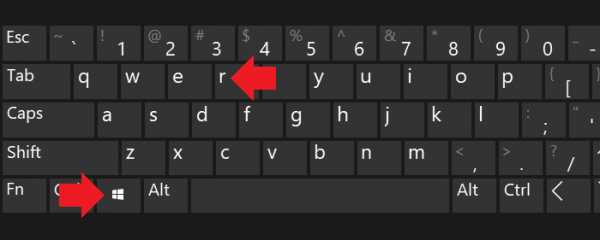
Если все сделано верно, появится окно «Выполнить». Введите команду cmd и нажмите Enter.

Командная строка запущена.

Меню «Пуск» (первый способ)
Нажмите на кнопку меню «Пуск».
Откройте «Все программы» — «Стандартные» и увидите здесь командную строку.

Кликните по указанному приложению левой клавишей мыши за запуска.
Меню «Пуск» (второй способ)
Нажимаете на кнопку «Пуск» и в нижней части меню видите строку поиска.

Укажите слово командная и увидите нужное вам приложение. Что делать дальше, вы уже знаете.

Меню «Пуск» (третий способ)
Практически полностью аналогичный предыдущему способ, а разница в том, что в качестве поискового слова надо вводить cmd.

Cmd — это тоже командная строка.
Диспетчер задач
Способ этот не самый удобный, зато рабочий.
Нажмите Ctrl+Shift+Esc на клавиатуре, чтобы вызвать диспетчер задач.
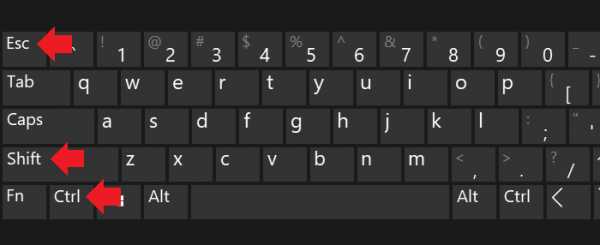
В диспетчере задач нажмите на кнопку «Файл», а затем, когда появится дополнительное меню, — «Новая задача (выполнить)».

Ну а дальше остается ввести команду cmd и нажать ОК.

Проводник
Откройте «Компьютер».
В строку поиска добавьте путь C:\Windows\System32\cmd.exe и нажмите ОК.

Откроется командная строка. Если Windows располагается на другом диске, вместо C укажите актуальный диск.
Ярлык для командной строки на рабочем столе
Можно создать ярлык для командной строке прямо на рабочем столе.
Нажимаете правой клавишей мыши по пустому месту рабочего стола, чтобы появилось меню. В меню выбираете «Создать» — «Ярлык».

В качестве расположения объекта указываете cmd.exe и жмете «Далее».

Имя задаете по своему вкусу. Можно cmd, как в нашем примере.

Ярлык готов.
Щелкаете по нему два раза левой клавишей мыши и запускается командная строка.
siteprokompy.ru
Ваш комментарий будет первым